U盘安装XP系统后蓝屏显示错误代码oxoooooo7b怎么办 U盘安装XP系统蓝屏oxoooooo7b解决方法
更新时间:2024-07-16 12:42:57作者:xiaoliu
在使用U盘安装XP系统时,有时候会遇到蓝屏显示错误代码oxoooooo7b的问题,这种情况通常是由于硬件或软件驱动不兼容导致的。要解决这个问题,可以尝试重新安装系统或更新相关驱动程序。也可以尝试在BIOS中调整硬盘模式为IDE兼容模式,或者尝试使用修复工具修复系统文件。希望以上方法能帮助您解决问题。
解决方法:
1、让系统运行在兼容性更好的IDE硬盘模式下。
2、系统注入相应的磁盘控制器驱动。
一、更换为IDE硬盘模式
1、打开电脑,按DEL键进入到电脑的BIOS设置界面;
2、在BIOS设置中找到类似SATA Mode 的选项,将选项更改为IDE(有些电脑需设置成SATA),由于每个机子BIOS设置界面不一样,名称也有些不同;

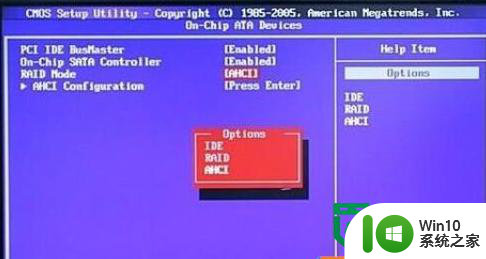
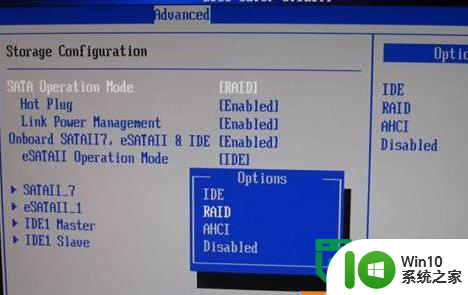
3、设置完成后,按F10键进行保存并重启电脑,这时候我们发现系统能正常继续安装了。
二、系统注入磁盘控制器驱动
1、下载磁盘控制驱动, 然后放到安装系统的U盘中;
2、进入WINPE系统,并运行SkyIAR_v2.exe;
3、然后选择精确匹配,点击开始开始注入。
以上就是U盘安装XP系统后蓝屏显示错误代码oxoooooo7b怎么办的全部内容,还有不清楚的用户就可以参考一下小编的步骤进行操作,希望能够对大家有所帮助。
U盘安装XP系统后蓝屏显示错误代码oxoooooo7b怎么办 U盘安装XP系统蓝屏oxoooooo7b解决方法相关教程
- U盘重装win7系统出现蓝屏错误代码0xc0000225如何处理 U盘安装win7系统出现蓝屏怎么办
- U盘安装win10系统提示0x80070022错误代码如何解决 U盘安装win10系统出现0x80070022错误代码怎么办
- 用u盘安装原版xp系统的方法 U盘安装XP系统教程
- 安装win10系统蓝屏错误代码0x000000a5如何处理 win10蓝屏0x000000a5解决方法
- xp系统下载u盘安装的方法 xp系统u盘安装教程
- u盘安装原版xp系统的最佳方法 U盘安装XP系统教程
- 把xp系统装进u盘方法 如何将xp系统安装到u盘
- U盘装XP系统的方法 U盘安装Windows XP系统步骤
- 用硬盘安装xp系统的方法 如何通过U盘安装xp系统
- ghost xp系统u盘安装教程 ghost xp系统U盘安装步骤
- u盘安装xp系统出错怎么处理 U盘安装XP系统遇到问题怎么办
- 笔记本win10重装系统0xc000000f错误代码蓝屏解决方法 笔记本win10系统0xc000000f错误代码蓝屏解决方法
- w8u盘启动盘制作工具使用方法 w8u盘启动盘制作工具下载
- 联想S3040一体机怎么一键u盘装系统win7 联想S3040一体机如何使用一键U盘安装Windows 7系统
- windows10安装程序启动安装程序时出现问题怎么办 Windows10安装程序启动后闪退怎么解决
- 重装win7系统出现bootingwindows如何修复 win7系统重装后出现booting windows无法修复
系统安装教程推荐
- 1 重装win7系统出现bootingwindows如何修复 win7系统重装后出现booting windows无法修复
- 2 win10安装失败.net framework 2.0报错0x800f081f解决方法 Win10安装.NET Framework 2.0遇到0x800f081f错误怎么办
- 3 重装系统后win10蓝牙无法添加设备怎么解决 重装系统后win10蓝牙无法搜索设备怎么解决
- 4 u教授制作u盘启动盘软件使用方法 u盘启动盘制作步骤详解
- 5 台式电脑怎么用u盘装xp系统 台式电脑如何使用U盘安装Windows XP系统
- 6 win7系统u盘未能成功安装设备驱动程序的具体处理办法 Win7系统u盘设备驱动安装失败解决方法
- 7 重装win10后右下角小喇叭出现红叉而且没声音如何解决 重装win10后小喇叭出现红叉无声音怎么办
- 8 win10安装程序正在获取更新要多久?怎么解决 Win10更新程序下载速度慢怎么办
- 9 如何在win7系统重装系统里植入usb3.0驱动程序 win7系统usb3.0驱动程序下载安装方法
- 10 u盘制作启动盘后提示未格式化怎么回事 U盘制作启动盘未格式化解决方法
win10系统推荐
- 1 番茄家园ghost win10 32位官方最新版下载v2023.12
- 2 萝卜家园ghost win10 32位安装稳定版下载v2023.12
- 3 电脑公司ghost win10 64位专业免激活版v2023.12
- 4 番茄家园ghost win10 32位旗舰破解版v2023.12
- 5 索尼笔记本ghost win10 64位原版正式版v2023.12
- 6 系统之家ghost win10 64位u盘家庭版v2023.12
- 7 电脑公司ghost win10 64位官方破解版v2023.12
- 8 系统之家windows10 64位原版安装版v2023.12
- 9 深度技术ghost win10 64位极速稳定版v2023.12
- 10 雨林木风ghost win10 64位专业旗舰版v2023.12